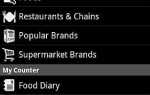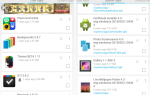Мы можем передавать все данные, не говоря уже о контактах с одного телефона на другой; будь то Android на Android или Android на iPhone или другой способ. Главное, что процесс переноса с одного Android на другой проще, чем на iPhone. Если у вас нет идеи о том, как перенести контакты с вашего телефона на iPhone, вы попали в нужное место. Мы научим вас различным идеям.
Мы можем передавать контакты с Android на iPhone разными способами. Мы объясняем методы без риска потери любых контактов.
Способ 1. Использование контактов Google
Убедитесь, что вы синхронизировали свои данные с вашим адресом электронной почты в настройках. За это,
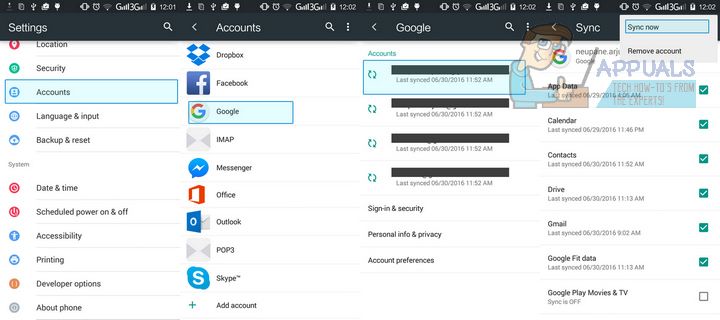
Зайдите в настройки вашего телефона Android
Прокрутите вниз до Учетных записей и выберите его
Нажмите на Google.
Здесь вы можете увидеть все аккаунты Google, связанные с вашим мобильным телефоном. Нажмите на учетную запись Gmail по вашему выбору.
Нажмите на трехточечный значок меню и выберите Синхронизировать сейчас.
Вы можете видеть прогресс всей синхронизации, которая происходит в это время
Теперь перейдите в настройки вашего iPhone.
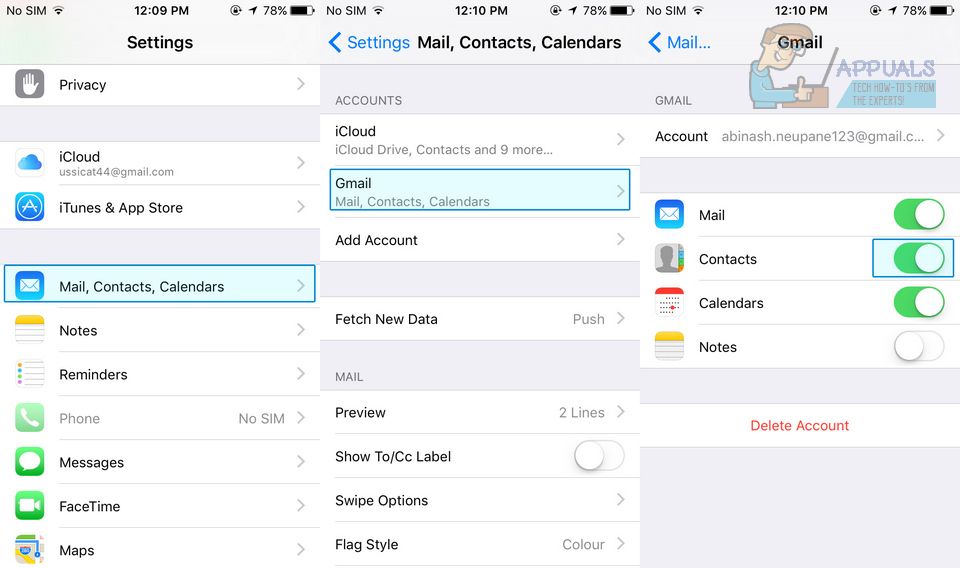
После того, как вы успешно синхронизировали свои данные в своей учетной записи Google, вы готовы импортировать эти данные из нее.
Перейти к настройкам в вашем iPhone.
Выбрать Почта, Контакты, Календарь
Если вы уже добавили учетную запись Gmail, вы можете увидеть опцию Gmail, в противном случае нажмите на Добавить аккаунт >> Google. Затем введите свои учетные данные Google.
После добавления учетной записи Google, нажмите на Gmail.
Теперь убедитесь, что вы включили контакты Синхронизации На
Теперь вы должны найти свои контакты через свою учетную запись Google.
Способ 2: экспорт контактов в формате .vcf
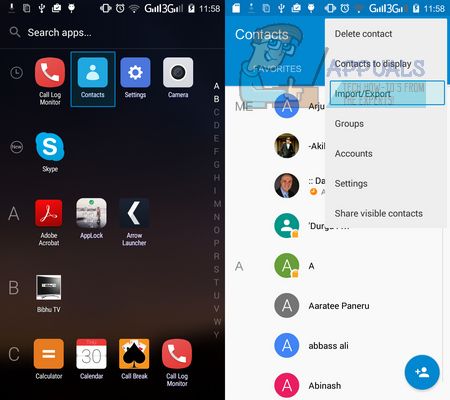
Прежде всего нам нужно создать файл .vcf, в котором хранится вся информация о контактах на нашем телефоне. Для этого перейдите в Контакты на вашем телефоне или (люди на телефонах Nexus).
Нажмите «Импорт / Экспорт». Выбрать Экспорт в хранилище и выберите Экспорт на SD-карту.
Теперь все ваши контакты с вашего телефона сохраняются в виде файла .vcf на вашей SD-карте. Имя файла, скорее всего, 0001.vcf.
Подключите телефон к компьютеру и скопируйте на него файл .vcf.
Создайте новое электронное письмо и отправьте электронное письмо на адрес, настроенный на вашем устройстве iPhone.
Прикрепите файл .vcf и отправьте электронное письмо
Зайдите на свой iPhone и поищите эту электронную почту
Найдя его, откройте вложение и загрузите контакт в адресную книгу.
Метод 3 из 3: Используйте приложение Phone Transfer для ПК
Скачайте программу Phone-Transfer для рабочего стола по этой ссылке.
Установите программу на свой настольный компьютер или на свой OSX.
После запуска вы можете увидеть интерфейс. Подключите свой телефон Android и iPhone.
Устройство-источник находится слева, а устройство-адресат — справа. Если вы хотите изменить два способа, нажмите «Перевернуть».
Вы можете увидеть «Выберите контакт для копирования». Нажмите на контакты. И нажмите кнопку «Начать передачу».